如何新建公文包,细说win10系统新建公文包的方法
今天小编给大家细说win10系统新建公文包的方法,使用win10系统过程中,有时用户会需要使用“公文包”功能,其实公文包功能并没有完全消失,有需要的用户,可参照以下的方法进行恢复。
公文包”是离线同步数据的功能,在Win7及之前的XP等系统中原生支持。用户可将修改好的文件存入U盘,或者将两台电脑互相连接,此时“公文包”就可以自动同步该文件的最新改进。但Win8.1/Win10时代,微软认为“公文包”已经过时,就移除了该功能,尤其是Windows10中OneDrive的强势介入,更是挤掉了传统“公文包”的生存空间。但如果是在不联网的情况下,通过OneDrive同步就成了无稽之谈,这时候“公文包”依然可以发挥作用。
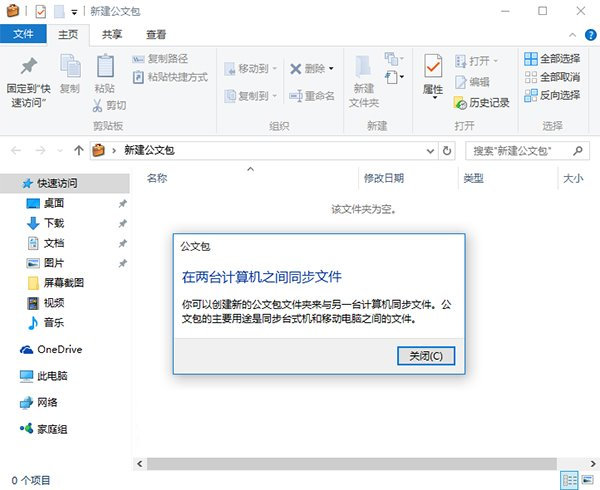
其实这项功能并没有完全消失,我们可以通过添加注册表项目的方式将其找回。方法很简单,将以下代码复制粘贴到记事本中,另存为“所有文件(*.*)”,文件扩展名为“.reg”即可(如下图,文件名可随意)。该方法同样适用于Windows8/Windows 8.1系统。
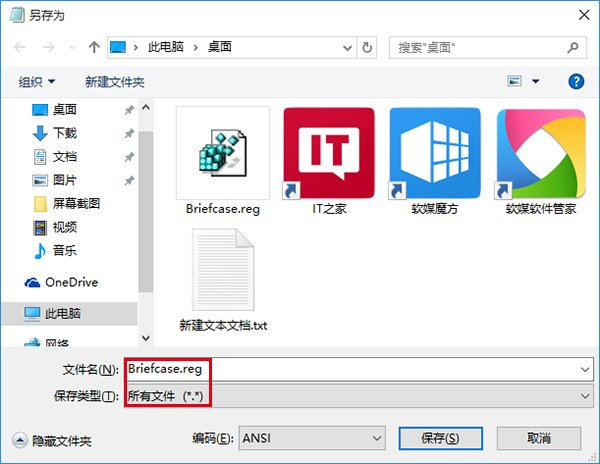
代码如下(不包括最上面和最下面的“=”分隔线):
==================================================
Windows Registry Editor Version 5.00
[HKEY_LOCAL_MACHINESOFTWAREClassesBriefcaseShellNew]
'IconPath'=hex(2):25,00,53,00,79,00,73,00,74,00,65,00,6d,00,52,00,6f,00,6f,00,
74,00,25,00,5c,00,73,00,79,00,73,00,74,00,65,00,6d,00,33,00,32,00,5c,00,73,
00,79,00,6e,00,63,00,75,00,69,00,2e,00,64,00,6c,00,6c,00,2c,00,30,00,00,00
'ItemName'=hex(2):40,00,25,00,53,00,79,00,73,00,74,00,65,00,6d,00,52,00,6f,00,
6f,00,74,00,25,00,5c,00,73,00,79,00,73,00,74,00,65,00,6d,00,33,00,32,00,5c,
00,73,00,68,00,65,00,6c,00,6c,00,33,00,32,00,2e,00,64,00,6c,00,6c,00,2c,00,
2d,00,36,00,34,00,39,00,33,00,00,00
'Directory'=''
'Handler'='{85BBD920-42A0-1069-A2E4-08002B30309D}'
[HKEY_LOCAL_MACHINESOFTWAREClassesBriefcaseShellNewConfig]
'IsFolder'=''
'NoExtension'=''
==================================================
双击运行该文件,就可以把上述内容加入注册表。重启文件资源管理器Explorer.exe后
右键单击桌面→新建,“公文包”就会出现,如下图——
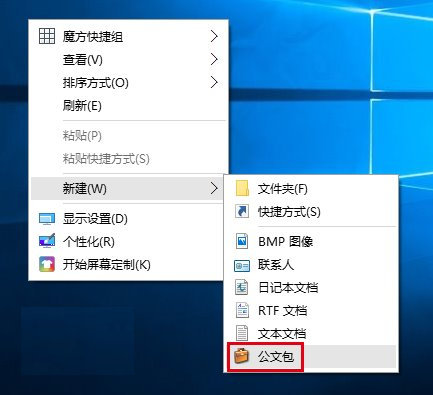
若要取消这个新建项,可以用相同方式将如下代码保存并执行(文件名需要和刚才有所区别,扩展名不变):
==================================================
Windows Registry Editor Version 5.00
[-HKEY_LOCAL_MACHINESOFTWAREClassesBriefcaseShellNew]
==================================================
注意:其中的“Briefcase.reg”为增加“公文包”的注册表项,“DBriefcase.reg”为删除已有“公文包”的注册表项。
相关阅读
win7系统排行
热门教程
软件合集